En este artículo:
- Photoshop
- Adobe Premiere Pro
- Adobe Lightroom
- Adobe Lightroom Classic
- Adobe Illustrator
- Adobe After Effects
- Adobe Audition
Photoshop
¿Cómo puedo conectar MX Creative Console al complemento Photoshop?
Después de instalar el complemento desde Marketplace, vuelva a abrir Photoshop y este se conectará automáticamente a la aplicación. Para verificarlo, haga clic en el menú de complementos de Photoshop, seleccione el elemento «Logitech» y seleccione Complemento de Photoshop. El panel pequeño que se abre mostrará Conectado y el número de versión.
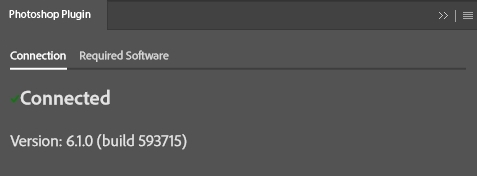
Adobe Premiere Pro
¿Cómo puedo conectar MX Creative Console al complemento Premiere Pro?
Primero tendrá que activar MX Creative Console como superficie de control (dispositivo) en Premiere Pro. Esto solo se debe hacer una vez.
Para activarlo:
-
Abra el menú Superficie de control:
-
- Mac: PREMIERE PRO > AJUSTES > SUPERFICIE DE CONTROL
- Windows: EDITAR > PREFERENCIAS > SUPERFICIE DE CONTROL
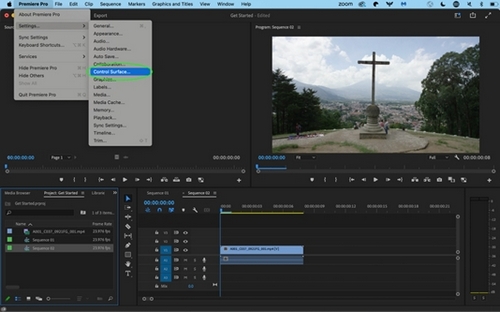
-
-
Haga clic en AÑADIR, seleccione «LogiPlugin» y luego haga clic en Aceptar.
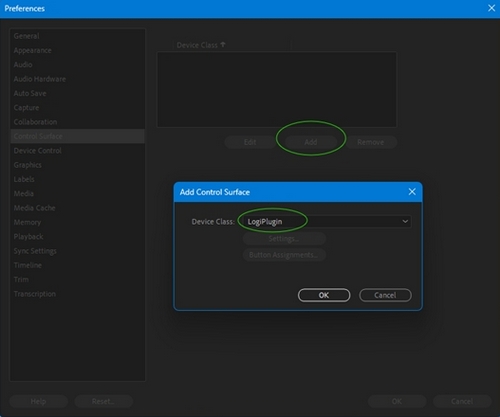
Adobe Lightroom
¿Cómo puedo conectar MX Creative Console al complemento Adobe Lightroom?
Para conectar el complemento Adobe Lightroom con la aplicación de destino, primero debe autorizar las conexiones externas en la sección de configuración de la aplicación Lightroom.
- Entre en Lightroom: Editar > Preferencias > Interfaz. Marque la casilla que está junto al texto Activar controladores externos.
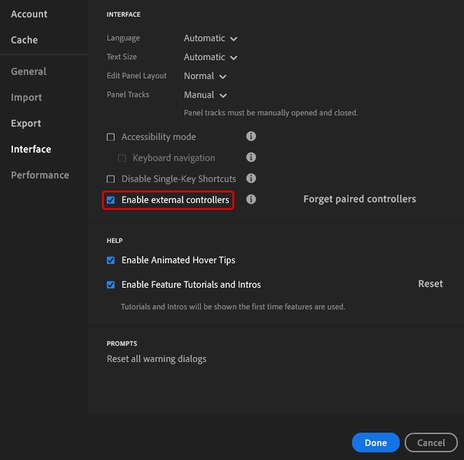
- Reinicie la aplicación Lightroom. Haga clic en Emparejar en la ventana emergente. Esto le permitirá controlar Lightroom con LogiPlugin.

Adobe Lightroom Classic
¿Cómo puedo conectar MX Creative Console al complemento Lightroom Classic?
Después de instalar el complemento desde Marketplace, vuelva a abrir Lightroom Classic y este se conectará automáticamente a la aplicación.
Para verificar que el complemento se ha instalado correctamente, abra Lightroom Classic y seleccione Archivo > Administrador de complementos. En este momento, debería ver el complemento en la lista como activo.
¿Qué son los modos en Lightroom Classic y cómo puedo usarlos?
Algunas aplicaciones tienen diferentes modos dentro de la propia aplicación, en los que el conjunto de asignaciones útiles será distinto. Piense en estos modos como varios perfiles para la misma aplicación.
En Lightroom Classic ya tenemos la posibilidad de hacer diferentes asignaciones para estos modos:
-
Cuando Lightroom Classic está en la biblioteca:
- Modo de biblioteca predeterminado
-
Cuando Lightroom Classics está en modo de revelado:
- Modo de revelado predeterminado
- Superposición de recorte
- Eliminación de manchas
- Corrección de ojos rojos
- Enmascaramiento
Puede seleccionar el modo usando el selector de modos en la parte superior de la lista de acciones de Lightroom Classic. Tenga en cuenta que cada modo podría tener un conjunto de acciones diferente, ya que algunas no son posibles, según el modo que seleccione.
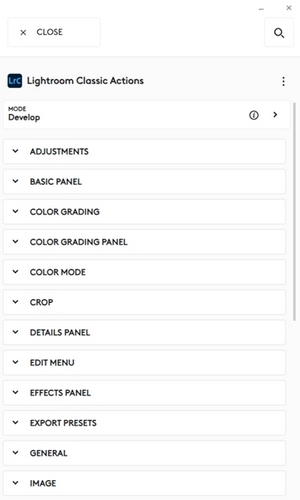
Para cada modo, puede seleccionar y configurar la asignación o sus dispositivos en consecuencia.
¿Dónde está la carpeta de preajustes de revelado?
Principio de funcionamiento:
Logi Options+ recupera los preajustes de revelado de Lightroom Classic en tres situaciones:
- Se inicia Lightroom Classic (el proceso de Logi Options+ debe estar ejecutándose, sin necesidad de visualizar la interfaz de usuario de Logi Options+).
- Se inicia Logi Options+ y Lightroom Classic ya se está ejecutando.
- «Actualizar ajustes predefinidos de revelado» se activa en Lightroom Classic (mientras Logi Options+ se está ejecutando).
Los preajustes de revelado se muestran en la interfaz de usuario de Logi Options+ bajo el complemento Lightroom Classic. Desplácese por la lista de acciones hasta localizar el grupo «Preajustes de revelado». Dentro del grupo «Preajuste de revelado», cada conjunto de preajustes de revelado de Lightroom ha formado un nuevo subgrupo que contiene los preajustes de revelado correspondientes.
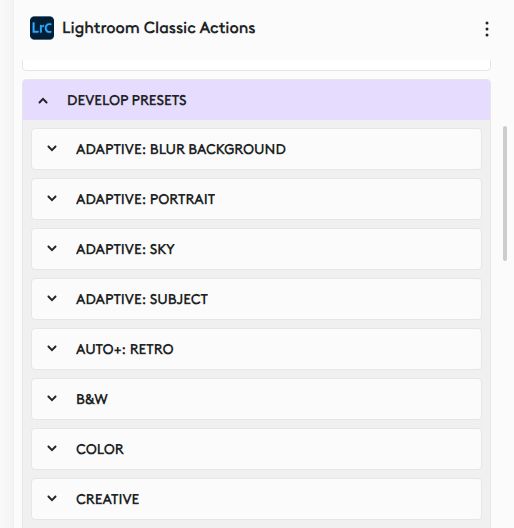
Puede asignar a su dispositivo los preajustes de revelado de cualquiera de los subgrupos por separado.
Nota: En Lightroom Classic, los preajustes de revelado solo están disponibles en el módulo de revelado, pero con MX Creative Console de Logitech también puede usarlos en el módulo de biblioteca.
Cantidad recomendada de preajustes en Logi Options+
Lightroom Classic puede tener miles de preajustes de revelado. Logi Options+ puede recuperar cerca de mil y mostrarlos en la interfaz de usuario con el fin de asignarlos a MX Creative Console en forma de acciones.
Si la cantidad de preajustes de revelado supera los mil, recomendamos ocultar los que no sean necesarios. Los preajustes de revelado ocultos limitan la cantidad de preajustes disponibles; así pues, los que previamente eran irrecuperables se mostrarán en la interfaz de usuario de Logi Options+.
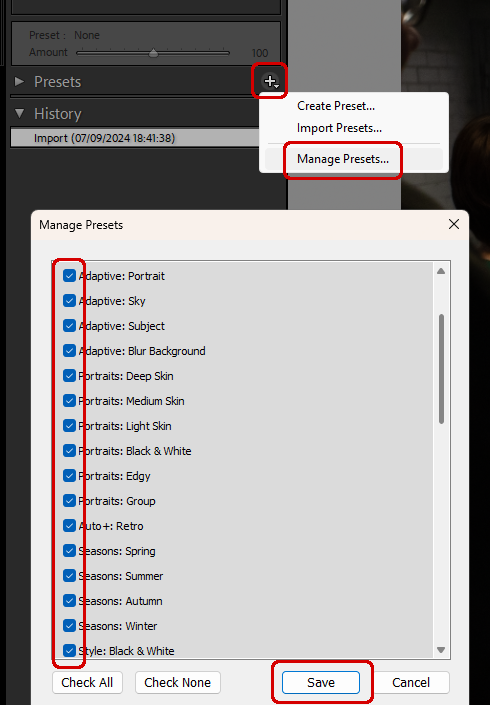
Para ocultar preajustes de revelado en Lightroom Classic:
- Active el módulo de revelado.
- Haga clic en el símbolo (+) en el panel de preajustes de revelado.
- Seleccione «Administrar preajustes...».
- Desmarque los grupos de preajustes de revelado que no sean necesarios.
- Pulse «Guardar».
¿Por qué los preajustes de revelado que acabo de crear no se muestran en Logi Options+?
Logi Options+ no recupera automáticamente la lista de preajustes de revelado.
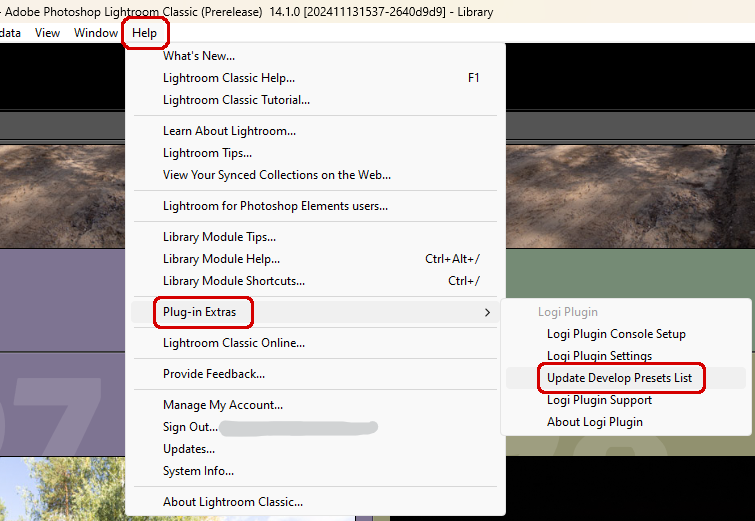
Tras crear nuevos preajustes de revelado, se precisa una actualización manual para poder asignarlos a su dispositivo como acciones.
- Abra el menú «Ayuda» de Lightroom Classic.
- Seleccione «Extras de complementos».
- Seleccione «Actualizar lista de preajustes de revelado».
- Abra Logi Options+ y asigne los nuevos preajustes de revelado a su dispositivo.
Adobe Illustrator
¿Cómo puedo conectar MX Creative Console al complemento Illustrator?
Una vez que haya instalado el complemento desde Marketplace, abra de nuevo Illustrator y este se conectará automáticamente a la aplicación.
Adobe After Effects
¿Cómo puedo conectar MX Creative Console al complemento After Effects?
Después de instalar el complemento desde Marketplace, vuelva a abrir After Effects y este se conectará automáticamente a la aplicación.
Adobe Audition
¿Cómo puedo conectar MX Creative Console al complemento Audition?
Después de instalar el complemento desde Marketplace, abra Audition para activarlo como superficie de control en las preferencias de Audition:
Vaya a Audition: Preferencias > Superficie de control > Añadir complemento Logi
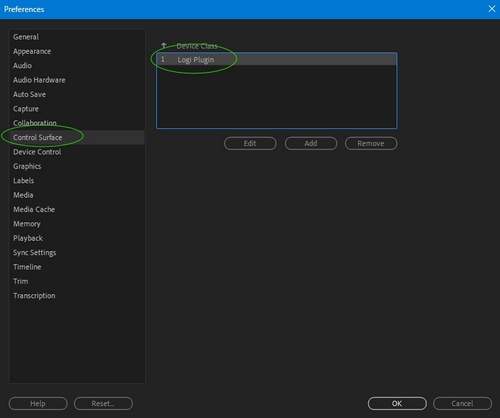
Preguntas más frecuentes
No hay productos disponibles para esta sección
